很多人的笔记本电脑使用一段时间后,电池寿命会大大减弱手机电池校准破解版软件下载,电池寿命会缩短。没有经验的朋友经常会认为电池老化不能使用,所以赶紧更换电池。其实并非如此Marvelous Designer 10(三维服装设计软件),而是电脑在一次次充放电后,笔记本BIOS系统误认为电脑电池电量耗尽。如果遇到这种情况,不妨尝试以下三种方法来实现笔记本电池校准:
方法一:笔记本BOIS系统校准
很多品牌的笔记本电脑都在BIOS中集成了电池校准程序,英文一般称为“”,即“电池校准”。电池校准操作可以直接进入笔记本的BIOS完成。以华硕笔记本为例,简单介绍一下如何操作。其他笔记本的操作方法类似。
第一步:开机,出现开机画面后按【F2】进入BIOS菜单;使用左右箭头键选择进入电源菜单。
第二步:进入电源菜单,可以看到“开始”选项,选择它并按回车键执行。选择“电池校准”程序;
第三步:此时屏幕会变蓝,并有英文提示要求插入笔记本电源适配器给电池充电。电池充满电后,屏幕提示用户断开电源适配器。之后,笔记本电脑开始不断给电池放电,直到电池耗尽。
第四步:这个过程需要一段时间,等到电池耗尽自动关机,再连接电源适配器给电池充电,但不要开机。直到充电完成(充电指示灯熄灭),电池校准过程才算完成。
方法二:“山寨版”手动校准
而对于某些笔记本电脑,无论您在 BIOS 中如何查看,都找不到电池校准选项。这样的笔记本不可能进行电池校准吗?其实我们可以通过“山寨”电池校准的方法来操作。之所以称为“山寨”,是因为这不是官方公布的方法,而是通过一些手动设置,让笔记本在正常工作时放电,直到自动关机。下面以XP系统为例说明该方法的具体操作:
步骤一:进入“电源选项”,“电源方案”选择“始终开启”,并将“关闭”监视器和“关闭硬盘”设置为最短时间,系统待机应为设置为“从不”。
第 2 步:在“电源选项”、“警报”中,取消选择所有警报选项,以便让电池完全耗尽直至关机。
第三步:设置完成后手机电池校准破解版软件下载,关闭所有应用程序,关闭WIFI,拔掉电源适配器,使用电池供电。在电池耗尽并自动关闭之前不要做任何事情。这个过程估计很长,可能需要几个小时。放电完成后,连接电源适配器,给电池充满电,完成一次电池校准。
通过以上方法修正后,试试看电池寿命有没有增加。如果不明显,可以按照上面的方法再做一次,但是不建议经常做。如果电池使用时间长,经过电池校准后效果不明显,可能是电池本身的寿命自然老化了。
方法三:笔记本电池校准修复工具/软件——V2.1.1绿色版
使用方法:下载,解压,当笔记本开始充电时,运行,点击开始。稍等片刻Pastello(照片铅笔蜡笔特效工具),将显示充电结束。然后关机,拔掉笔记本电脑,重新开机,运行程序。此时,软件 显示屏显示正在放电。一定时间后,放电结束,等到电脑自动关机,再插上笔记本电源,启动程序,显示充电,结束后关机,拔掉电源,开始运行,程序显示放电,并等到关机。一共两轮。
网友评论:这是纯绿色中文电池校准软件,效果很好,需要的朋友请支持,我的电脑电池只能用二十分钟,用这个软件一次校准后可以使用一个半小时,一点也不夸张。反复放电校准后可使用两小时。太开心了,我现在就贴出来分享给大家。它是一个软件,用于监控 PC 电池的使用情况。电池各项参数以直观的图表实时显示,支持便携式电脑和UPS。
方法四:冰箱冷冻法
1、用报纸包好电池,用塑料袋包好,放入冰箱冷藏三天(报纸可以吸收多余的水分);
2、三天后取出,室温放置两天;
3、两天后给电池充电,然后装上做手机包裹测试(估计能救出80%-90%);
这个方法被知名电池厂商的工程师公开,测试过的朋友指出,效果还是蛮有效的。至于有没有效果,反正电池几乎没用,而且人人都有冰箱DIP/PX转换工具,你不妨试试看!
当然,如果笔记本电池续航正常的话,小编不建议使用电池校准。但是如果您的笔记本电脑使用时间不到一年,并且电池寿命大大减少,请尝试上述方法!你不能傻傻的马上去买新电池!
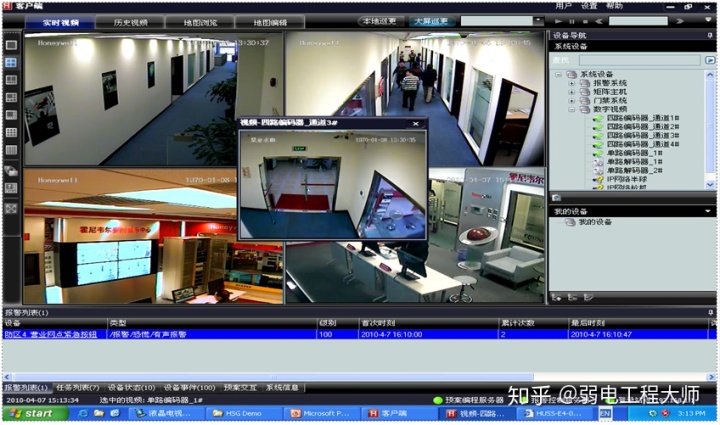
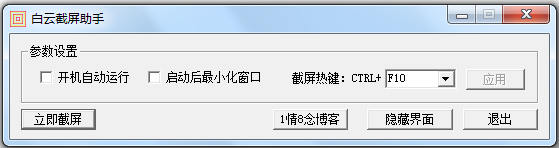
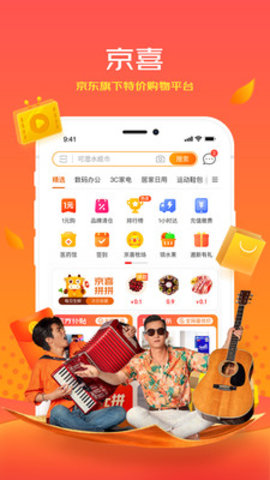
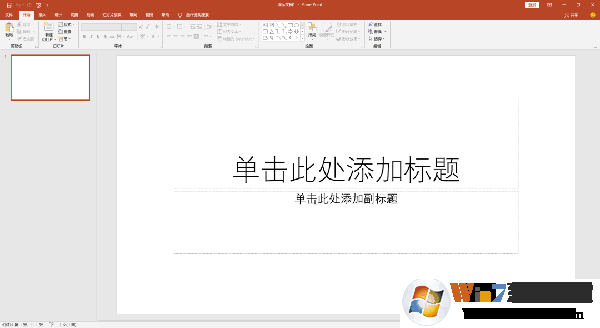
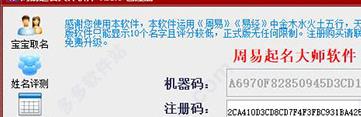
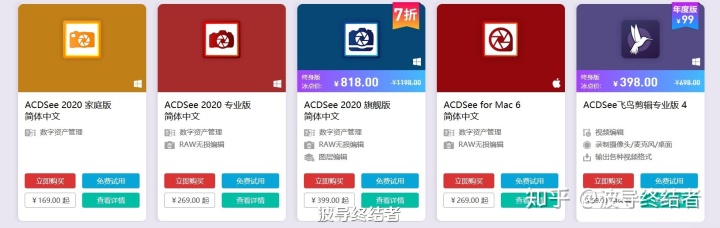
发表评论